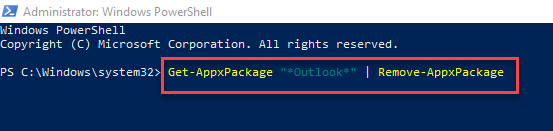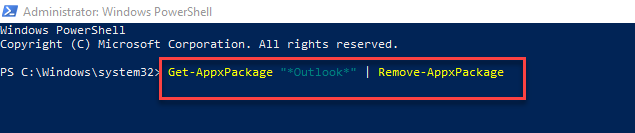De nombreux utilisateurs rencontrent des problèmes lors de la configuration d’iCloud dans Outlook sur leurs nouveaux systèmes. Ils semblent avoir des problèmes lorsqu’ils vérifient la présence d’e-mails, de contacts ou d’agendas et reçoivent un message d’erreur qui se lit comme suit
‘Le programme d’installation ne peut pas continuer car Outlook n’est pas configuré pour avoir un profil par défaut. Vérifiez vos paramètres Outlook et réessayez..’
Afin de résoudre ce problème, nous fournirons quelques solutions dans ce blog. Essayez-les un par un et vous devriez pouvoir récupérer vos courriels, vos contacts et toutes vos données dans Outlook..
Solution 1: Assurez-vous que ‘Toujours utiliser ce profil’ est sélectionné dans Outlook.
- Dans la barre des tâches, tapez Control Panel et ouvrir
- Puis tapez Mail dans la recherche du Panneau de configuration et double-cliquez dessus
- Sélectionner Show Profiles
- Sous la section ‘When starting Microsoft Outlook, use this profile’, sélectionnez le ‘Always Use this Profile’ option
Si vous utilisez plusieurs profils, vous pouvez en choisir un comme profil par défaut. Pour ce faire, dans le Choose Profile dialogue zone, cliquez sur le profil que vous souhaitez définir par défaut dans Profile Name liste.
Solution 2: Réinstallez Outlook et iCloud
Lors de la prochaine solution de contournement, vous pouvez essayer de réinstaller les applications Outlook et iCloud. La réinstallation de ces applications est connue pour résoudre l’erreur dans de nombreux cas..
Solution 3: Utiliser une ancienne version d’iCloud
Il y a des plaintes concernant des problèmes de synchronisation avec les nouvelles versions d’iCloud. Pour éliminer cela en tant que raison de l’erreur, essayez d’installer une version antérieure d’iCloud telle que 5.2.1. Ceci est également connu pour aider à résoudre l’erreur de configuration Outlook.
Solution 4: Utilisez les commandes PowerShell pour supprimer la version Store d’Office
Le fait qu’une version de magasin d’Office ait provoqué l’erreur «L’installation ne peut pas continuer car Outlook n’est pas configuré pour avoir un profil par défaut» est une erreur. Pour résoudre ce problème, vous devez télécharger l’installation à exécuter en un clic disponible sur Office.com.
Dans l’idéal, l’installation d’Office «Démarrer en un clic» devrait supprimer la version de Store précédemment installée. Toutefois, pour garantir cette suppression, nous devons exécuter les commandes PowerShell suivantes.
- Type PowerShell dans la recherche de la barre des tâches
- Cliquez sur Run as Administrator et entrez le mot de passe administrateur
- Puis entrez la commande suivante et appuyez sur Enter

- Ensuite, entrez la commande suivante et appuyez sur Enter

- Fermez PowerShell et ouvrez-le sans utiliser l’exécution en tant qu’administrateur.

- Ensuite, exécutez iCloud en mode de compatibilité en suivant les instructions ci-dessous.
- Allez sur ‘iCloud.exe’ et faites un clic droit dessus pour sélectionner Properties
- Aller à Compatibility onglet et cochez la case ‘Run This program in compatibility mode’ et essayez de synchroniser Outlook et iCloud
Nous espérons que l’une des solutions expliquées dans ce blog vous aidera à corriger l’erreur de configuration Outlook. Ces problèmes sont bien sûr des erreurs qui se produisent rarement et sont uniquement spécifiques à la synchronisation iCloud avec Outlook. Mais il y a aussi des erreurs plus courantes telles que des problèmes d’envoi d’emails ou la non ouverture de Outlook. Ces erreurs sont souvent le résultat d’une corruption dans un fichier de données Outlook appelé PST.
Et par réparer le fichier PST corrompu En utilisant Remo Repair PST, toutes vos erreurs Outlook seront réparées. Cet outil répare votre fichier PST de manière à ne pas modifier le contenu d’origine du fichier. Vous pouvez donc vous attendre à ce que le processus de réparation PST soit très fluide. Consultez également ce lien lorsque vous constatez que le fichier PST ne montre pas les emails. Quelques conseils utiles pour surmonter ce problème sont fournis.